イラストレーターで配置した画像の縦横比が崩れた場合、どうしてますか?
配置し直すしてもいいのですが、埋め込み画像の場合はちょっと面倒ですよね。
今回は配置した画像の崩れた縦横比を元に戻す方法を紹介します。
目次
配置した画像の縦横比を確認する
配置した画像の縦横比が崩れているかの確認方法の紹介です。
画像を選択ツールで選択します。
「リンクパネル」を開き、パネル下にある「▶︎」をクリックして詳細情報を表示します。
詳細情報の「拡大・縮小」の数値が同じ場合は比率か崩れていないことになりますが、数値が違う場合は縦横の比率が崩れていることがわかります。
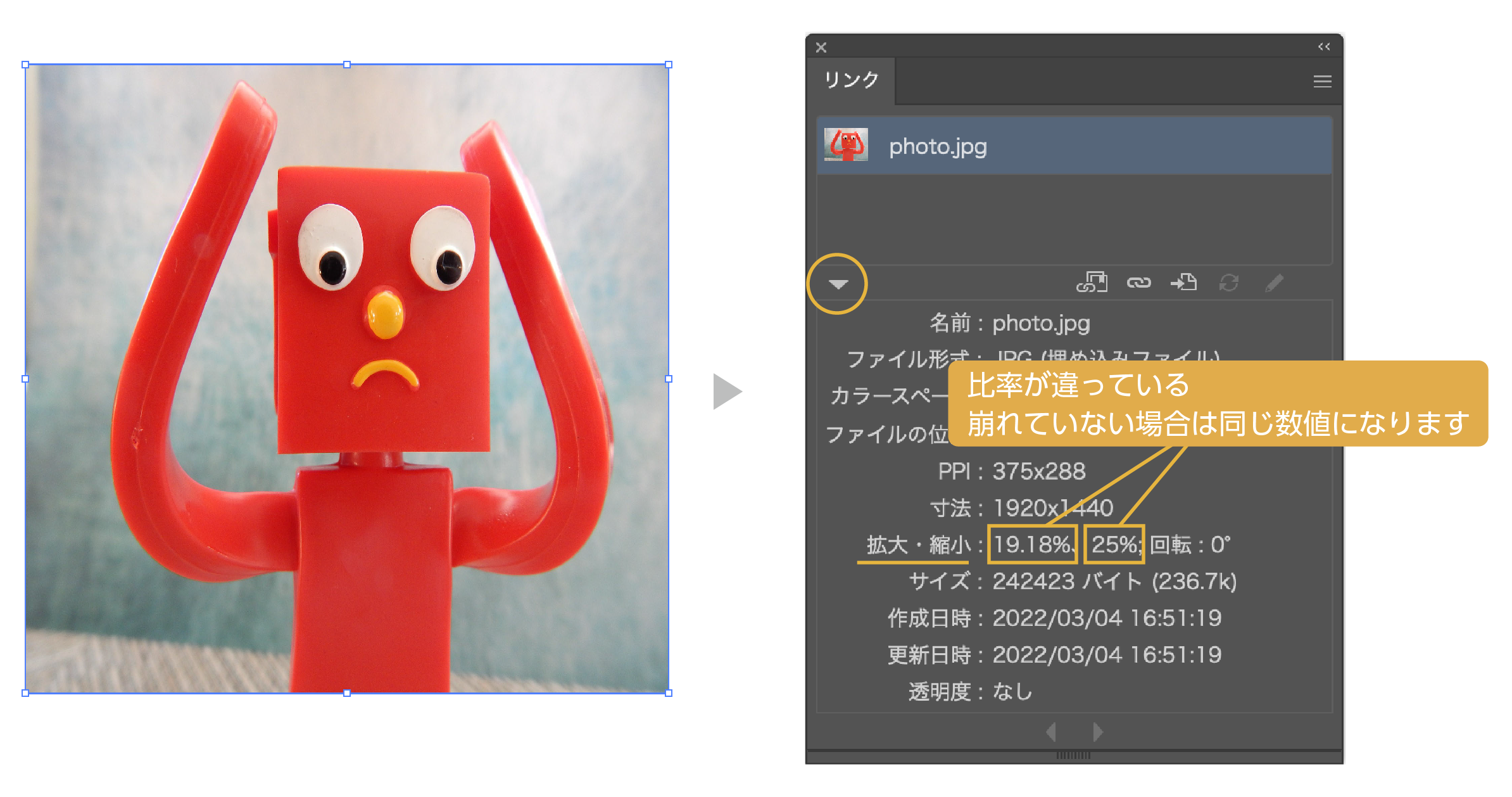
配置した画像の縦横比を元に戻す
- 縦横比の崩れた画像を選択します。
- リンクパネルの「寸法」を確認します。「寸法」の数値は画素数になります。
- 「変形」パネルを表示します。
- 変形パネルの「W」に寸法の左の数値を入力し、単位を「px」してEnterキーを押します。「H」に寸法の右の数値を入力し、単位を「px」してEnterキーを押します。
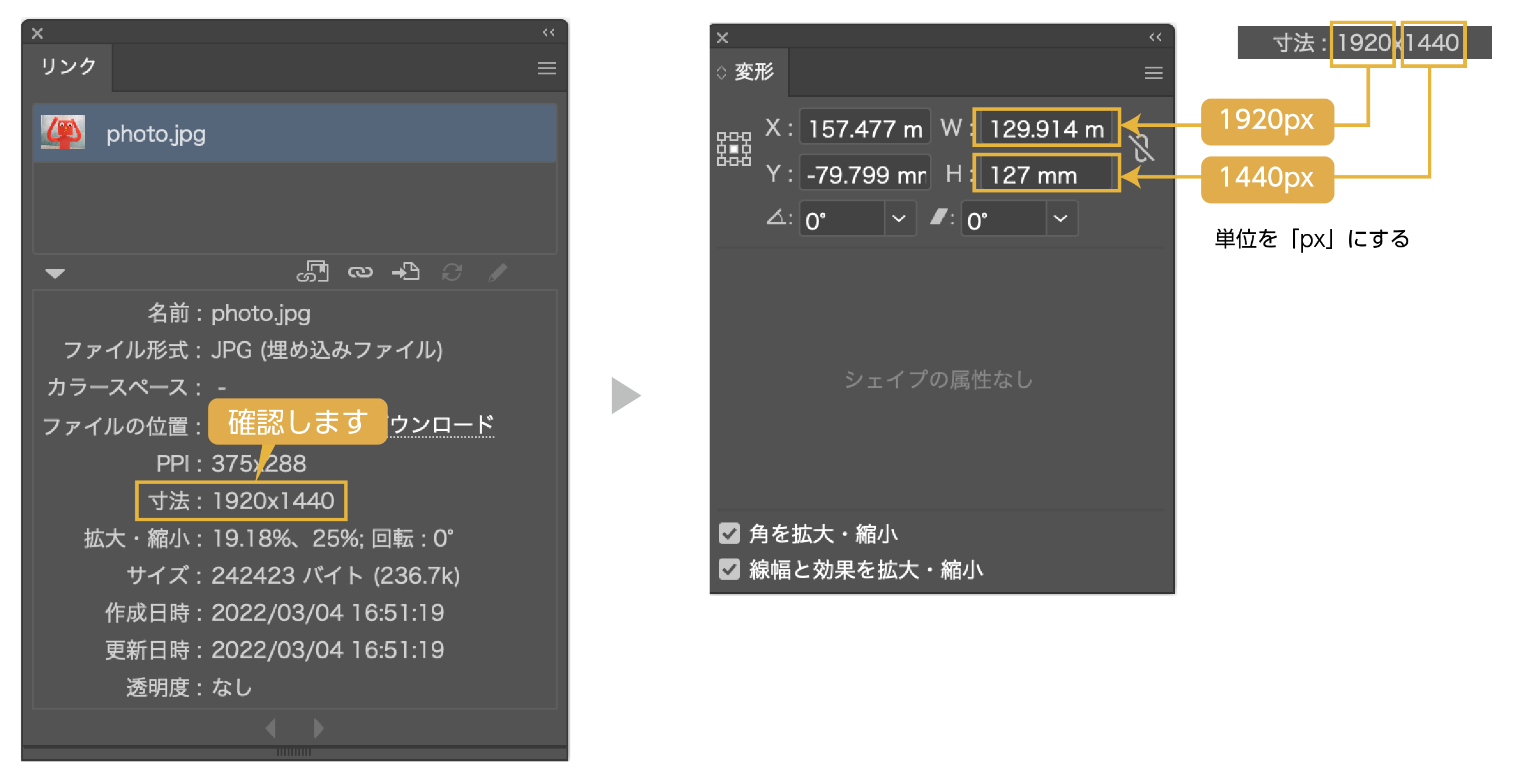
- 画像のサイズが画素数のになり、縦横比が戻ります。
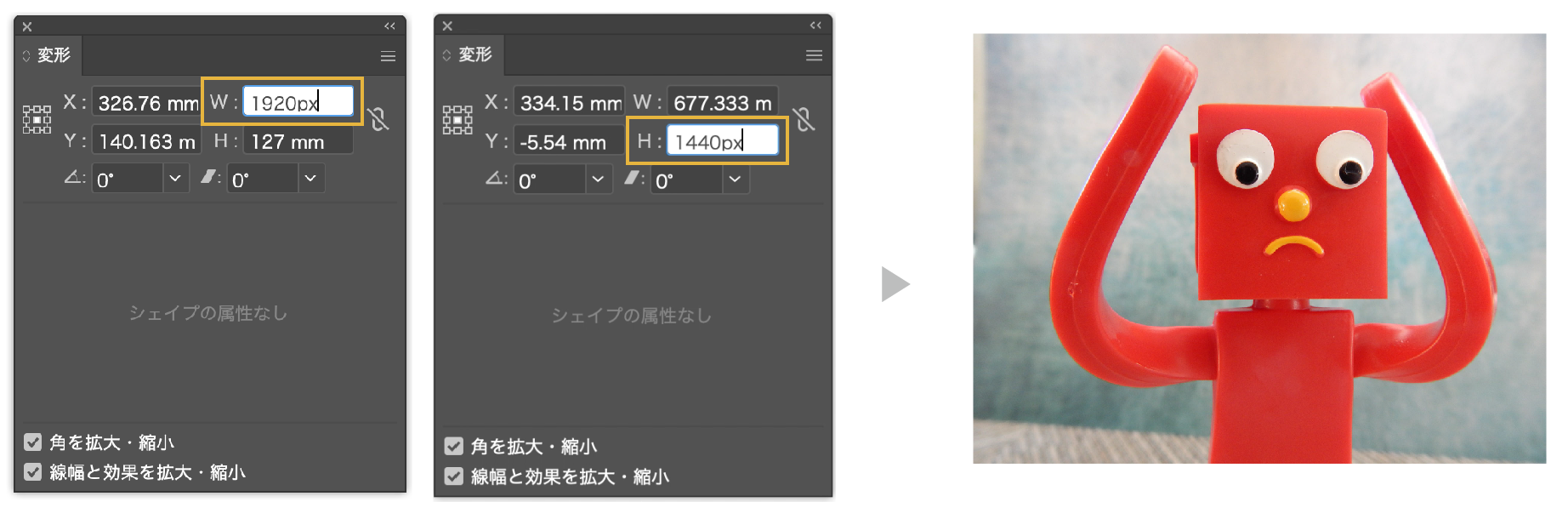
画像が大きくなる場合がありますので、shiftを押しながら縮小します。
拡大縮小した配置画像を100%に戻す方法の記事も参考にどうぞ
≫【イラレ】配置した画像の拡大・縮小率を100%に戻す方法
まとめ
リンク画像の場合、元画像を再配置する方法もあります。
埋め込み画像で元画像がない場合は、埋め込み画像から画像データを取り出して、再配置するやり方もあります。
埋め込み画像から画像データを取り出す方法
- 埋め込み画像を選択して、「リンク」パネル右上のメニューから「埋め込みを解除」を選択します。
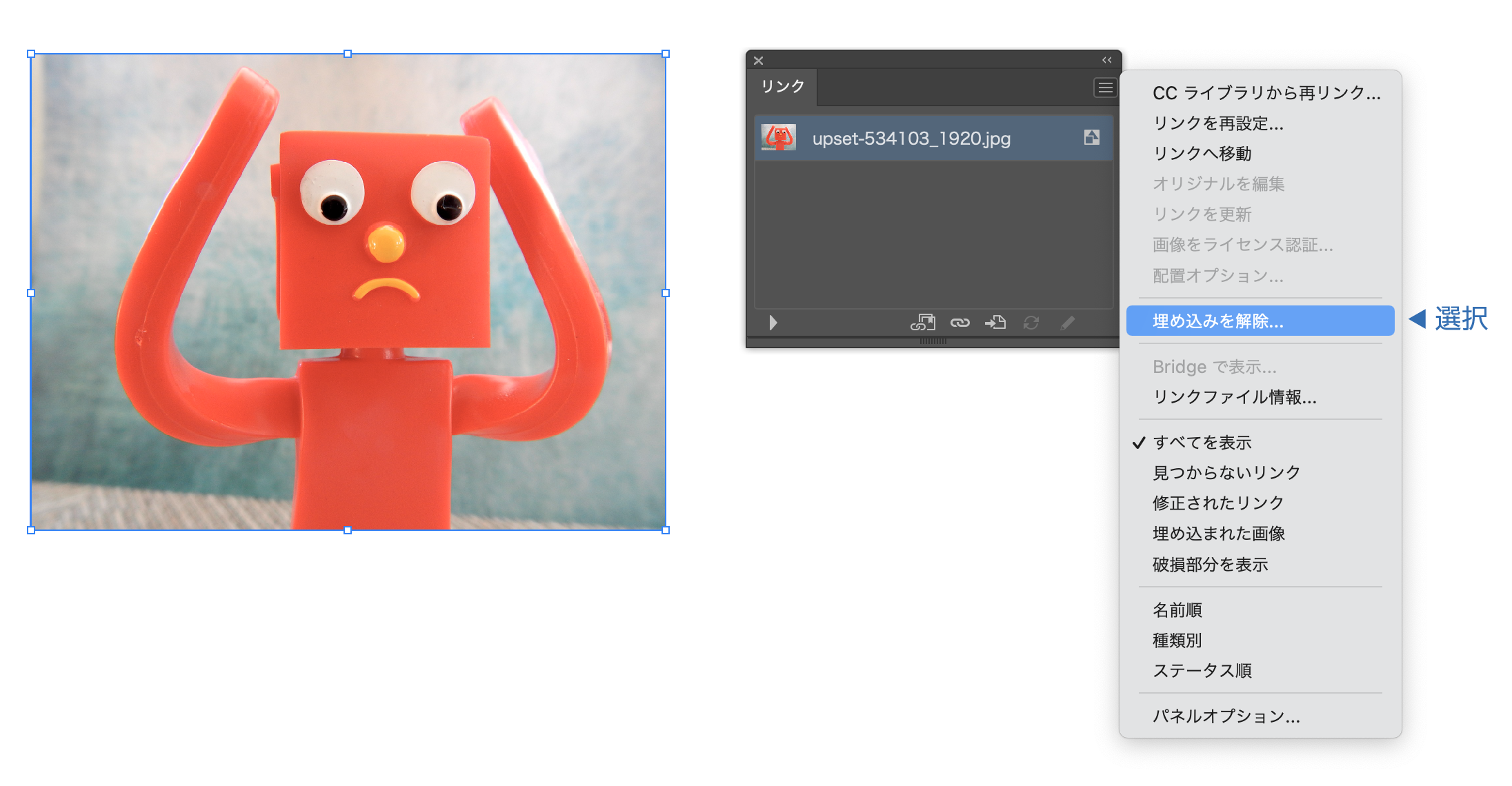
- 「埋め込みを解除」を選択すると埋め込んだ画像のphotoshopファイルの保存パネルが表示されます。
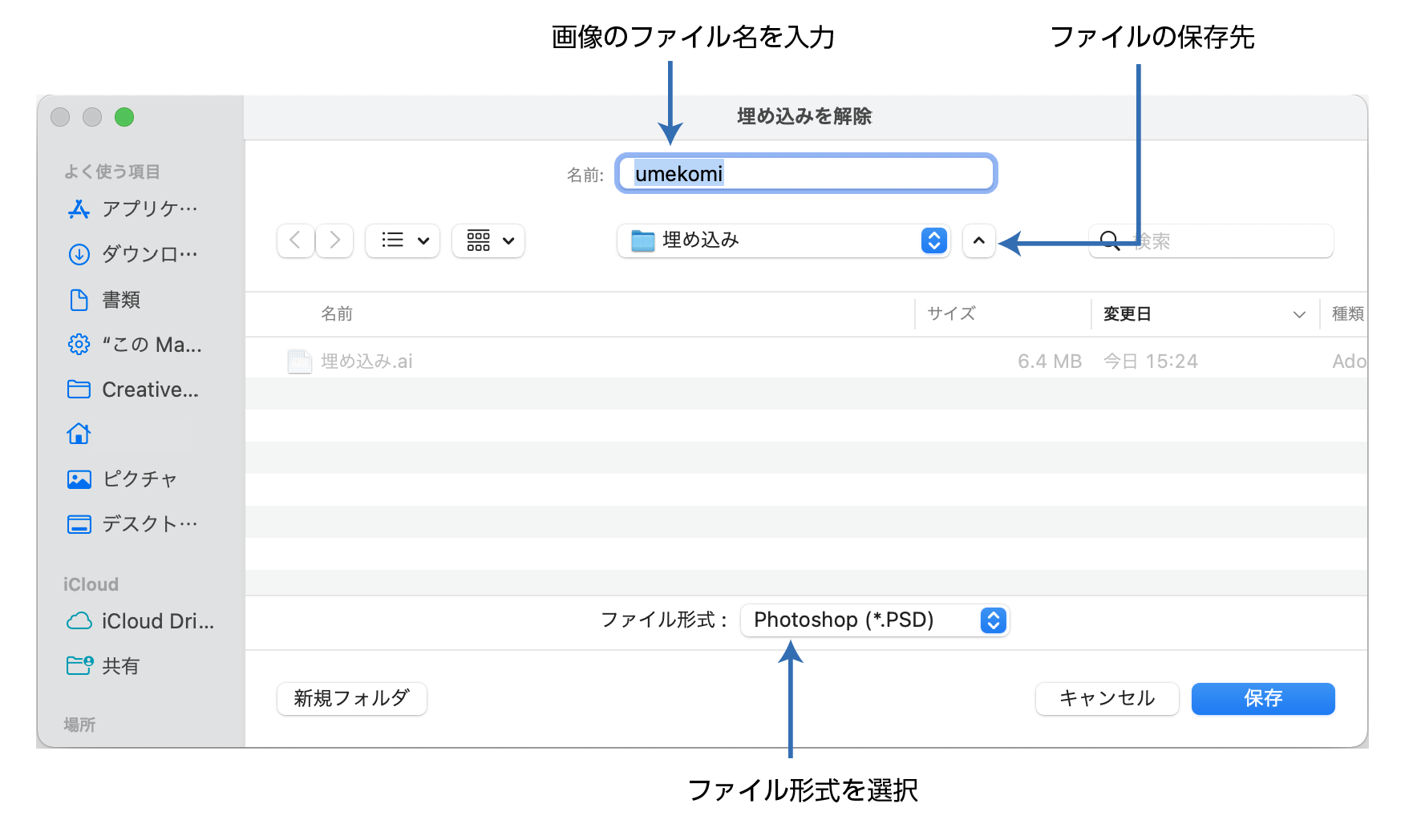
- 画像のファイル名、保存先、ファイルの種類を選択し、保存します。
- 画像ファイルが取り出せました。あとは再配置すれば出来上がりです。
埋め込み画像について詳しい解説した記事も参考にどうぞ。
あわせて読みたい


イラレで画像の埋め込みを解除してリンク画像にする方法
支給されたイラストレーターのデータで画像が埋め込みの場合が多々あります。埋め込まれた写真データを抽出してリンクデータにする方法があります。 この記事では埋め込…
参考になったら幸いです。
Illustratorを安く買う方法
デザインワークにはイラストレーターやフォトショップは必須のアプリです。
イラストレーターを含むAdobe CCが半額以下の価格で購入できる方法があります。

まだイラストレーターをお持ちでない方や期限がもうすぐ切れそうな方は下の記事を参考にしてください。
あわせて読みたい


【Adobe CC】をどこよりも安く買う方法を詳しく解説(2024年12月最新版)
今回はAdobe CC(アドビ クリエイティブ クラウド コンプリートプラン)を安く購入する方法を紹介します。2024年5月の最新情報です。 2024年3月5日からAdobe CCコンプリ…


コメント